então escreva sua avaliação
Como Converter Livros Kindle para PDF: Guia fácil e Ferramentas Recomendadas
Depois de converter seus livros Kindle para PDF, você pode lê-los offline ou usá-los em outros dispositivos. No entanto, como os livros do Kindle são armazenados em um formato de arquivo proprietário, é difícil para outros aplicativos processá-los intactos. Neste artigo, abordaremos as etapas, ferramentas recomendadas e métodos de edição para converter Kindle em PDF. Se você estiver interessado em converter para PDF, leia este artigo.
Parte 1.二级目录
Entender o formato de arquivo dos livros Kindle ajudará você a escolher a ferramenta certa e tornar o processo de conversão de PDF mais tranquilo. Os principais formatos são:
Principais características:
- Formato AZW: Este é o formato de arquivo proprietário da Amazon, e a maioria dos livros do Kindle está neste formato. Geralmente inclui DRM (Gerenciamento de Direitos Digitais).
- Formato MOBI: Este é o formato usado por modelos mais antigos do Kindle e alguns leitores de terceiros. As especificações são semelhantes ao formato AZW, mas não incluem necessariamente DRM.
- Formato KFX: Este é o formato usado para a maioria dos livros Kindle atuais. Ele apresenta fontes e layouts de alta qualidade e, dependendo da ferramenta usada, pode ser difícil convertê-lo em PDF.
- Formato PDF Alguns livros do Kindle são fornecidos originalmente como PDFs. Neste caso, nenhuma conversão é necessária.
Parte 2.二级目录
Há muitos motivos para converter livros Kindle para PDF. Aqui estão os principais motivos:
1. Visualização offline
Não requer conexão com a internet, pode ser visualizado em qualquer dispositivo com um leitor de PDF. É especialmente útil em viagens ou viagens de negócios.
2. Compatibilidade com vários dispositivos
Você pode facilmente aproveitar a leitura em outros dispositivos além do Kindle, como PCs, tablets e smartphones.
3. Liberdade de edição e impressão
- Adicione notas com o aplicativo Notas
- Imprima as partes necessárias e transforme-as em documentos
- Compartilhe várias páginas de uma vez
4. Salvar como arquivo
Se você deseja armazenar livros do Kindle por um longo período, convertê-los para o formato PDF garantirá alta compatibilidade e proteção para o futuro.
Parte 3.二级目录
1. Usando o aplicativo oficial do Kindle (método de captura de tela)
A maneira mais fácil é usar o aplicativo Kindle para fazer uma captura de tela e depois convertê-la em PDF.
- Etapa 1. Abra o livro que você deseja converter para PDF no aplicativo Kindle.
- Etapa 2. Faça capturas de tela de cada página necessária.
- Etapa 3. Converta as imagens capturadas em formato PDF (por exemplo, usando CubePDF ou iLovePDF).
Vantagens
- Fácil e sem custo extra.
- Ideal para converter apenas páginas específicas em PDF.
Desvantagens
- Isso requer trabalho manual para cada página, o que consome tempo.
- Não é adequado para converter um grande número de páginas em PDF.
Como converter livros Kindle para PDF usando uma ferramenta dedicada
Ao usar uma ferramenta dedicada para converter livros Kindle em PDF, você pode criar PDFs de forma mais eficiente e com maior qualidade. Apresentaremos as ferramentas recomendadas na Parte .4 abaixo.
Parte 1.二级目录
1. Calibre
Calibre é um software gratuito e de código aberto para gerenciar, converter e ler e-books. É conhecida por ser uma ferramenta muito útil para entusiastas de e-books e escritores.
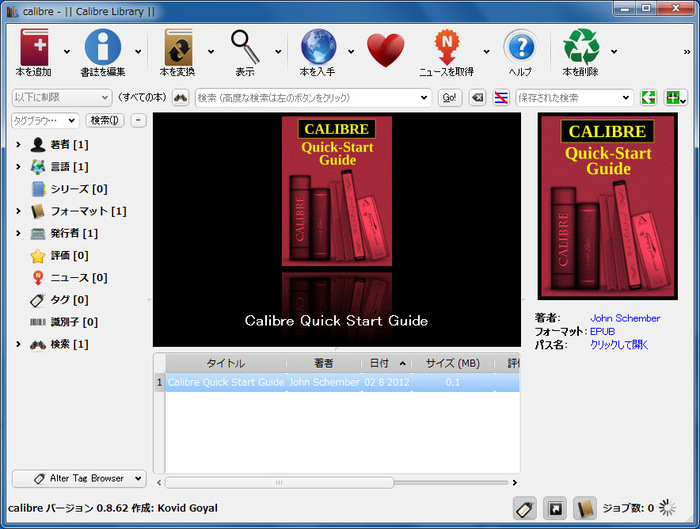
SO suportados: Windows, macOS, Linux
Preço:Grátis (código aberto)
Principais características:
- Ler e converter livros Kindle (formato AZW/MOBI para PDF)
- Editar metadados do livro
- Gerencie sua biblioteca de e-books
Como usar:
- Etapa 1. Baixe e instale o Calibre.
- Etapa 2. Arraste e solte seu livro Kindle no Calibre para adicioná-lo.
- Etapa 3. Instale um plugin de remoção de DRM, se necessário.
- Etapa 4. Selecione o livro e clique em "Converter formato" para convertê-lo em PDF.
Vantagens
- Gratuito e rico em recursos.
- Suporta vários formatos de e-books.
Desvantagens
- A operação é um pouco complicada para iniciantes.
- É necessária a configuração do plugin de remoção de DRM.
2. Epubor Ultimate
Epubor Ultimate é uma ferramenta útil especializada em conversão de e-books e remoção de DRM (gerenciamento de direitos digitais). Este é um software popular que combina facilidade de uso e eficiência para usuários que desejam gerenciar livremente seus e-books.
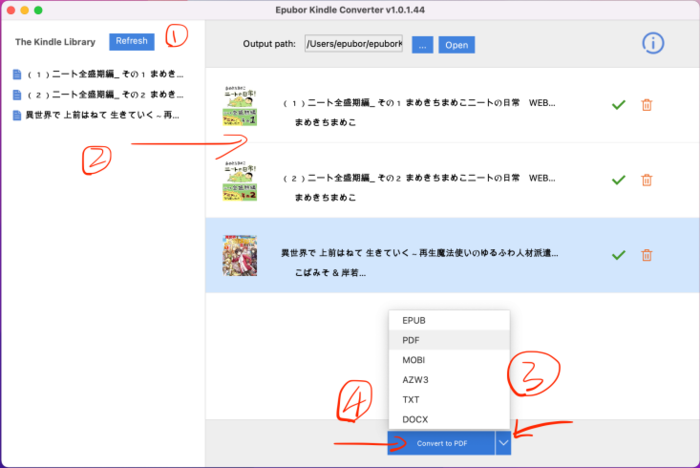
SO suportado: Windows, macOS
Preço: teste gratuito disponível, versão paga começa em US$ 24,99 (licença de 1 ano)
Principais características:
- Converter livros Kindle para PDF com remoção de DRM
- Função de conversão em massa
- Interface simples e fácil de usar
Como usar:
- Etapa 1. Instale e inicie o Epubor Ultimate.
- Etapa 2. Arraste e solte seu livro Kindle (formato .azw3 ou .kfx) no software.
- Etapa 3. Selecione "PDF" como formato de saída e execute a conversão.
Vantagens
- A remoção do DRM é concluída com um clique.
- Alta velocidade e conversão em lote de grandes quantidades de arquivos.
Desvantagens
- Todos os recursos disponíveis apenas na versão paga.
3. Any eBook Converter
Any eBook Converter é um software que pode converter formatos de e-books e remover DRM. Com sua facilidade de uso e ampla compatibilidade, é conhecido como uma ferramenta que proporciona maior liberdade no uso de e-books.
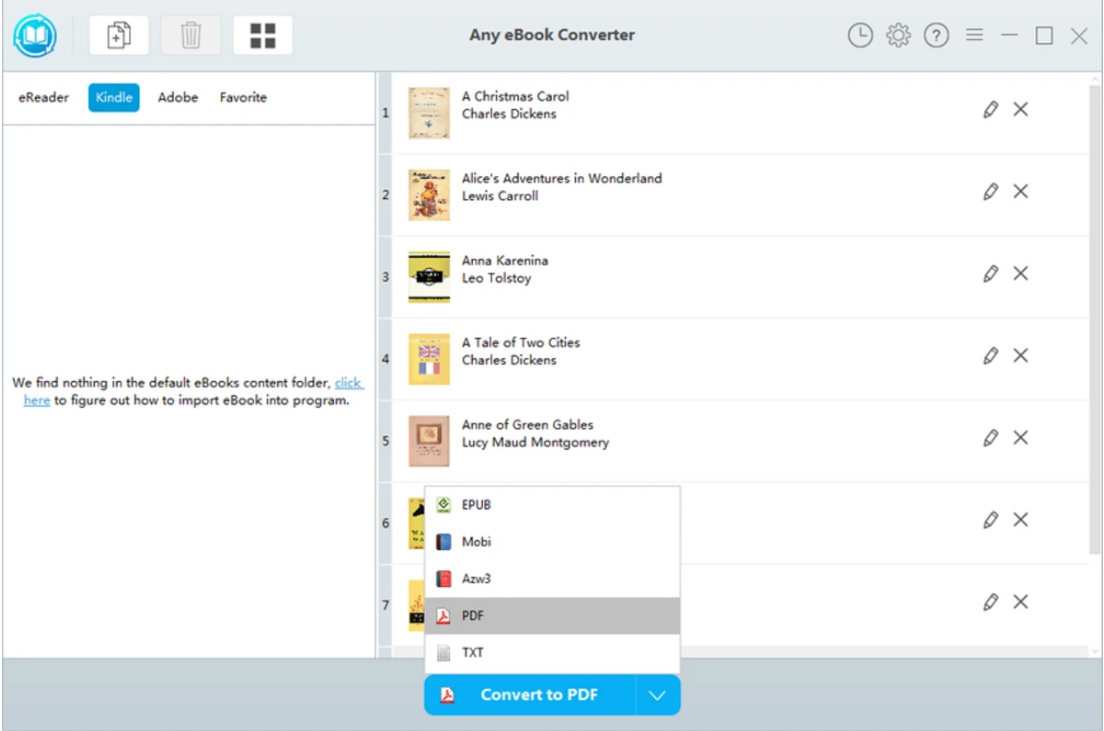
SO suportado: Windows
Preço: teste gratuito disponível, versão paga começa em US$ 19,95
Principais características:
- Remoção integrada de DRM e conversão de formato
- Suporta mais de 100 formatos de e-book
- Economize tempo com processamento em lote
Como usar:
- Etapa 1. Instale e inicie o Any eBook Converter.
- Etapa 2. Importe livros do Kindle para o software.
- Etapa 3. Selecione "PDF" como formato de saída e comece a converter.
Vantagens
- A interface é simples e perfeita para iniciantes.
- Compatível com e-books que não sejam Kindle.
Desvantagens
- Recursos avançados de edição não são suportados.
- As restrições só podem ser removidas com a versão paga.
4. Online-Convert
Online-Convert é uma ferramenta web útil que permite converter diferentes formatos de arquivo entre si online. Em particular, ele oferece a capacidade de converter facilmente e-books, áudio, imagens, arquivos de documentos, etc.
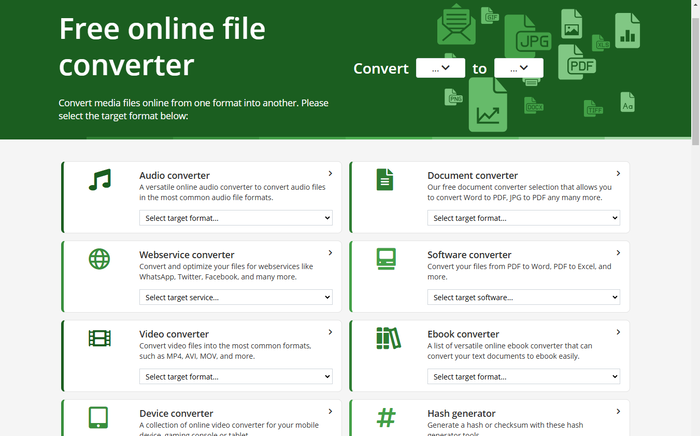
SO suportado: Compatível com navegador da Web (conexão com a Internet necessária)
Preço:Grátis (planos pagos disponíveis)
Principais características:
- Converter livros Kindle para o formato PDF
- Arquivos de imagem e texto também podem ser convertidos
- Ajuste o tamanho da página e as fontes nas configurações de saída
Como usar:
- Etapa 1. Acesse o site oficial do Online-Convert.
- Etapa 2. Carregue seu livro Kindle.
- Etapa 3. Defina o formato de saída como "PDF" e execute a conversão.
Vantagens
- Não requer instalação de software, por isso pode ser usado facilmente.
- O plano gratuito também oferece conversão básica.
Desvantagens
- A conversão de arquivos grandes leva tempo.
- Do ponto de vista da privacidade, é necessário cuidado ao enviar arquivos confidenciais.
Usando essas ferramentas, usuários iniciantes e avançados podem converter facilmente livros do Kindle para PDF. Entenda as funcionalidades de cada ferramenta e escolha o método que melhor se adapta às suas necessidades. Depois de converter o arquivo em PDF, você pode usá-lo em conjunto com o Tenorshare PDNob PDF Editor para editá-lo, expandindo ainda mais o escopo de uso.
Parte 1.二级目录
Se você quiser personalizar ainda mais o conteúdo do seu livro Kindle após convertê-lo em PDF, o Tenorshare PDNob PDF Editor é uma ferramenta muito útil. É especialmente ideal para quem deseja editar documentos PDF, adicionar anotações, reorganizar páginas e alterar conteúdo.
A seguir, apresentaremos em detalhes os recursos e o uso básico do Tenorshare PDNob PDF Editor.
Recursos do Tenorshare PDNob PDF Editor
SO suportado: Windows, macOS
Preço:Campanha gratuita de novos produtos em andamento- Editar PDF: Edite todos os elementos do seu PDF, incluindo texto, imagens, links e muito mais.
- Adicionar anotações: torne seu PDF mais fácil de entender adicionando anotações e comentários às partes importantes.
- Reordenar páginas: você pode alterar a ordem das páginas, excluir páginas indesejadas ou adicionar páginas.
- Configuração de senha: Você pode definir uma senha para o PDF editado para aumentar a segurança.
Etapas básicas de edição com o Tenorshare PDNob PDF Editor
Abaixo estão as etapas para editar uma versão em PDF de um livro Kindle usando o Tenorshare PDNob PDF Editor.
- Baixe e instale o PDNob PDF Editor. Quando a instalação estiver concluída, inicie o aplicativo.
- Após iniciar, arraste e solte o arquivo PDF que deseja editar na tela principal do software. O arquivo será carregado imediatamente.
- Você pode editar texto e imagens diretamente em um arquivo PDF simplesmente clicando neles. Por exemplo, você pode corrigir erros ou inserir novas imagens.
- Depois de terminar a edição, clique no botão "Salvar" para salvar suas alterações. Se necessário, você pode definir uma senha antes de salvar para maior segurança.
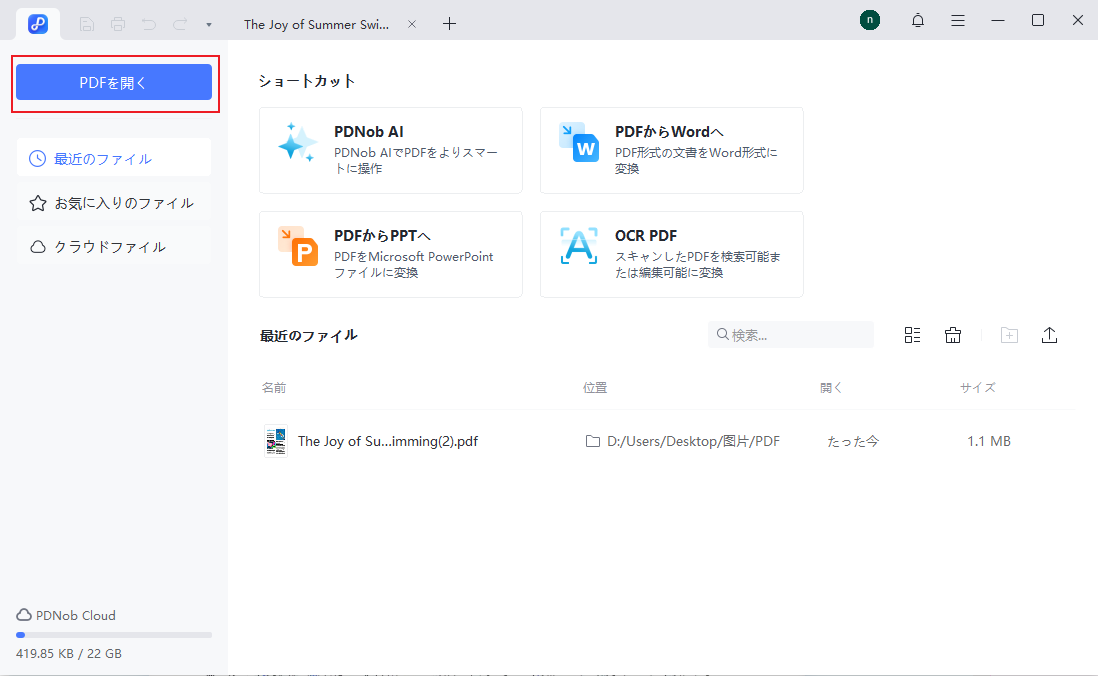
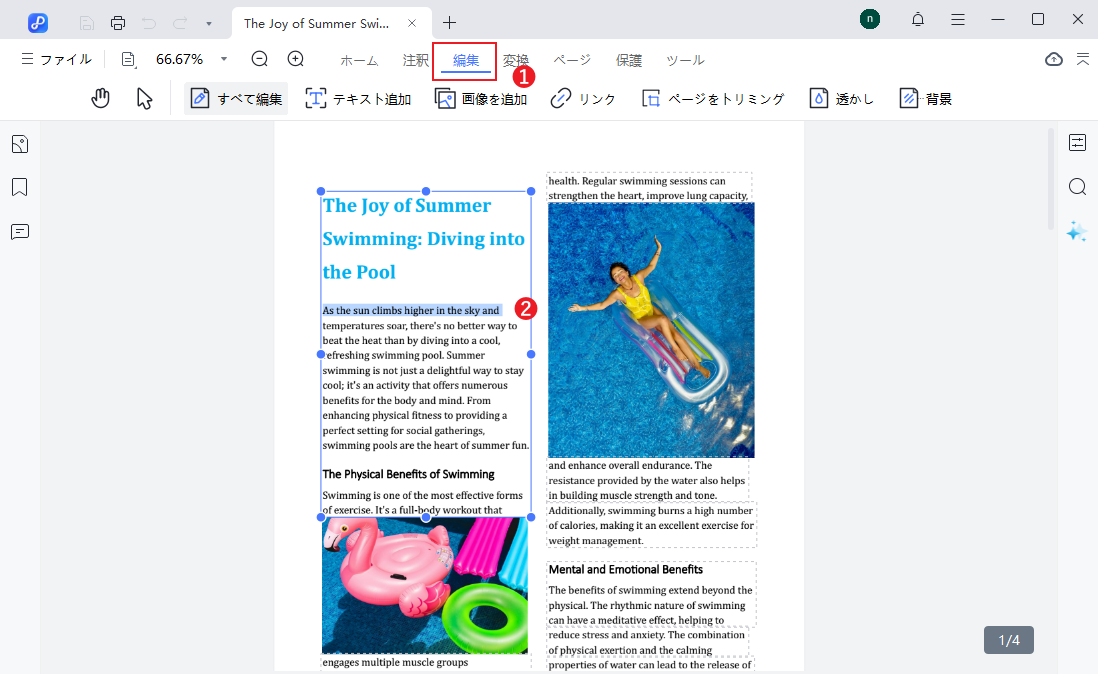
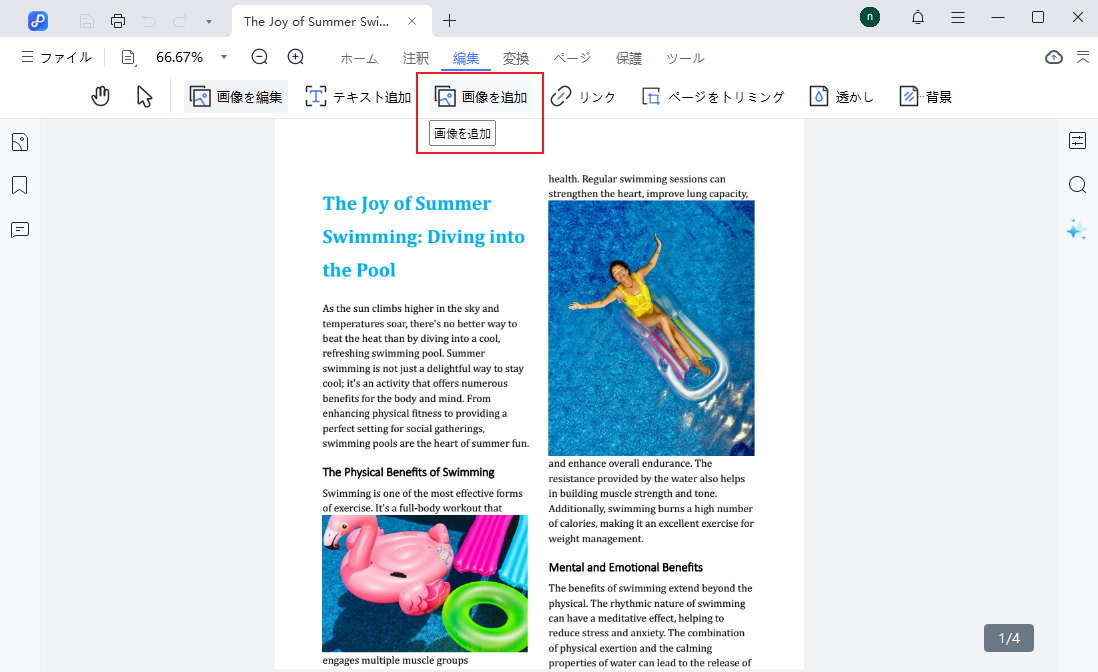
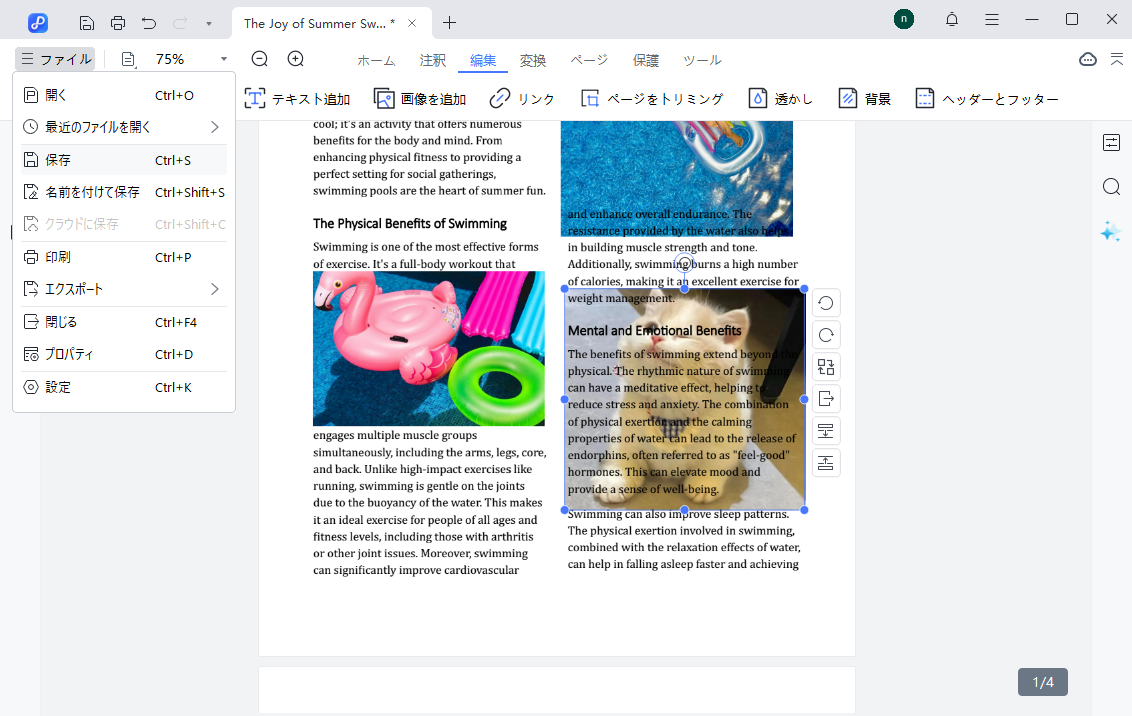
PDNob PDF Editor tem uma interface fácil de usar e intuitiva até mesmo para iniciantes. Você pode alterar facilmente imagens e texto sem etapas complicadas, o que o torna ideal para personalizar seus livros Kindle ou criar materiais originais.
Parte 6. Perguntas frequentes sobre como converter livros Kindle para PDF
P1: É ilegal converter um livro Kindle para PDF?
É legal para uso pessoal, mas distribuí-lo ou vendê-lo a terceiros pode violar a lei de direitos autorais.
P2: Posso converter livros Kindle que tenham DRM?
É possível se você usar uma ferramenta com funcionalidade de remoção de DRM, mas use-a por sua conta e risco.
P3: Com o que devo ter cuidado ao usar ferramentas online?
Para proteger sua privacidade, recomendamos que você não carregue arquivos confidenciais.
Conclusão
Ao converter livros Kindle em PDF, você pode usá-los com flexibilidade, além das limitações de dispositivos e aplicativos. Utilize as ferramentas que apresentamos e desfrute de uma experiência de leitura confortável dentro dos limites legais. Além disso, o PDNob PDF Editor é útil para editar o arquivo PDF após ele ter sido convertido. Por que não aproveitar esta oportunidade para experimentar?






Por Miguel Coelho
2026-01-05 / PDF Editor
Avalie Agora!